Điện thoại iPhone vốn được nhiều tín đồ công nghệ săn đón với những dòng điện thoại liên tục được cập nhật. Vậy có nên mua iPhone cũ không và cách kiểm tra iPhone cũ trước khi mua như thế nào? Hãy cùng truongptdtntthptdienbiendong.edu.vn tìm hiểu qua bài viết dưới đây nhé!
1Các cách kiểm tra iPhone cũ trước khi mua
Kiểm tra ngoại hình máy và phụ kiện
Bạn nên kiểm tra trước về ngoại hình bên ngoài như mặt trước, mặt sau, khung viền của điện thoại. Bởi hình thức bên ngoài của máy cũng như phụ kiện máy là điều đầu tiên cần quan tâm.
Tiến hành kiểm tra 4 góc viền của điện thoại xem chúng có bị bóp méo, xước hay không và kiểm tra mặt sau có bị lõm hay đã va đập ở chỗ nào không. Bạn không nên chọn những chiếc điện thoại bị móp nhiều, nứt kính hoặc trầy xước nặng bởi có thể máy đã bị hỏng phần cứng.
Đối với những dòng iPhone cũ đã được trình làng một thời gian rất lâu nhưng iPhone vẫn còn khá mới, đó có thể là do điện thoại đã được thay đổi vỏ. Bên cạnh đó, bạn cần kiểm tra lại phụ kiện (nếu có đi kèm), bởi phụ kiện điện thoại rất dễ có hàng nhái, hàng kém chất lượng.

Kiểm tra IMEI/ số Serial của iPhone cũ
Kiểm tra chỉ số IMEI giúp bạn có thể kiểm tra và đảm bảo điện thoại iPhone không bị thay vỏ. Dưới đây là 2 cách để bạn có thể kiểm tra được chỉ số IMEI, giúp bạn chọn được chiếc điện thoại phù hợp.
Cách 1: Bạn chỉ cần cầm điện thoại và nhập cú pháp *#06# để nhận được chỉ số IMEI của điện thoại iPhone.
Cách 2: Trên điện thoại, bạn hãy vào mục Cài đặt > Chọn Cài đặt chung > Chọn vào mục Giới thiệu > Sau đó, bạn hãy kéo xuống và kiểm tra chỉ số IMEI.

Kiểm tra màn hình và cảm ứng điện thoại
Để kiểm tra màn hình điện thoại iPhone, đầu tiên bạn hãy đặt nền của điện thoại sang màu đen để xem màn hình có bị hở sáng hay không. Sau đó, bạn hãy chuyển màn hình sang màu trắng để xem trên màn hình có những vết ố hay có xảy ra hiện tượng âm ảnh hay không.
Ngoài ra, để biết được màn hình iPhone đã bị thay chưa, bạn hãy lấy mộtđoạn băng dính trắng dán lên màn hình iPhone. Nếu bạn nhấc miếng băng dính mà không ăn lắm thì đó là màn hình chuẩn. Ngược lại, băng dính khá khó tháo chắc hẳn màn hình iPhone đã bị thay.
Cảm ứng của một chiếc điện thoại là vô cùng quan trọng, để kiểm tra chất lượng cảm ứng của iPhone, bạn hãy bấm vào một biểu tượng nào đó trên màn hình và di chuyển nó trên toàn màn hình. Nếu quá trình di chuyển bị dừng lại có thể cảm ứng của bạn có vấn đề.

Kiểm tra dung lượng pin
Nếu điện thoại iPhone có dung lượng pin đạt 100% nhưng không còn thời gian bảo hành thì chắc hẳn chiếc iPhone đó không còn dùng pin zin nữa.
Thực tế, iPhone đã qua sử dụng được một thời gian thì thường pin không còn đạt tối ưu. Hầu hết, mức pin tối đa có thể đạt được là 99%.

Kiểm tra các tính năng cơ bản
Bạn cũng nên kiểm tra những tính năng cơ bản như nghe, gọi, chụp ảnh, quay video, sạc, nút home, nút âm lượng,… để đảm bảo iPhone vẫn có thể đáp ứng được những nhu cầu đơn giản nhất khi sử dụng.
- Lắp thử SIM của bạn vào iPhone cũ để thực hiện gọi và nhận cuộc gọi, giúp kiểm tra âm thanh của loa hoạt động ổn không.
- Thử bật nhạc hoặc video để kiểm tra chất lượng loa ngoài.
- Mở ứng dụng chụp ảnh, kiểm tra chất lượng camera trước, sau với khả năng tự lấy nét, đảm bảo camera vẫn hoạt động tốt.
- Thực hiện cắm thử các phụ kiện của iPhone như: Cáp sạc, củ sạc, tai nghe,… để xem chúng có hoạt động tốt không.

Kiểm tra Face ID, Touch ID
Tính năng Face ID và Touch ID được iPhone nâng cấp nhằm tăng tính bảo mật thông tin cho người dùng. Tuy nhiên trong một số trường hợp, iPhone bị mất Face ID hoặc Touch ID do ảnh hưởng của lỗi vật lý hoặc lỗi phần mềm.
Ngoài ra, vẫn còn một số trường hợp iPhone bị mất tính năng này do điện thoại đã qua sử dụng. Vì vậy, trước khi bạn mua iPhone cũ nên kiểm tra trước tính năng này xem có hoạt động tốt không.
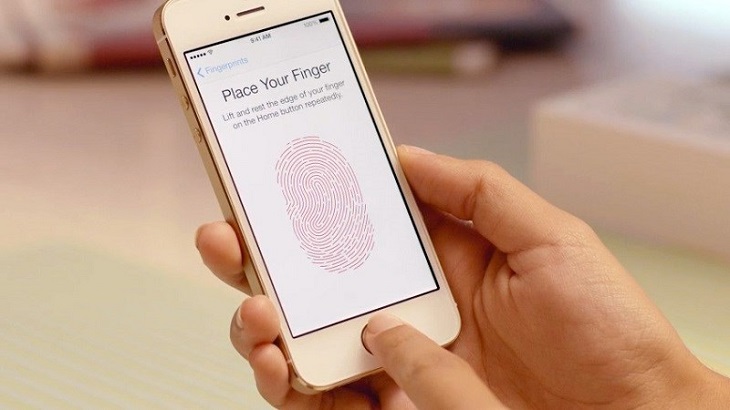
Kiểm tra cảm biến iPhone
Để kiểm tra cảm biến của điện thoại iPhone, bạn hãy thực hiện một cuộc gọi sau đó áp tai vào để nghe xem loa trong và bật loa ngoài để kiểm tra chất lượng của loa.
Sau đó, bạn vẫn để cuộc gọi như vậy, dùng tay che đi phần cảm biến của điện thoại, nếu màn hình tắt đi và sau khi bạn bỏ tay ra, màn hình lại sáng bình thường thì cảm biến iPhone vẫn hoạt động tốt.

Kiểm tra iPhone có bị khóa iCloud hay không
iCloud là dịch vụ của iPhone dùng để đồng bộ hàng loạt dữ liệu của iPhone như tin nhắn, hình ảnh, tài liệu,… iCloud cũng lưu trữ những dữ liệu giữa các thiết bị sử dụng hệ điều hành iOS cùng với tính năng Find My iPhone, nhằm giúp người dùng hạn chế mất dữ liệu hoặc bị đánh cắp.
Để kiểm tra iCloud, bạn hãy thực hiện khôi phục cài đặt gốc của iPhone bằng cách:
Bước 1: Đầu tiên, bạn hãy vào mục Cài đặt > Chọn Cài đặt chung.
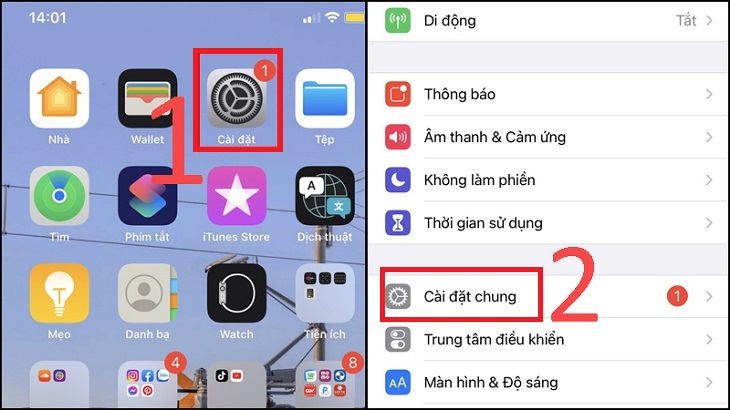
Bước 2: Chọn Cài đặt lại > Chọn Xóa tất cả các nội dung và cài đặt > Có thể lựa chọn Sao lưu rồi xóa hoặc Xóa bây giờ.
- Sao lưu rồi xóa: Dữ liệu trên iPhone của bạn sẽ được lưu lại trên iCloud.
- Xóa bây giờ: Dữ liệu sẽ được xóa ngay mà không được sao lưu lại. Như vậy, chắc chắn dữ liệu của bạn sẽ bị mất.
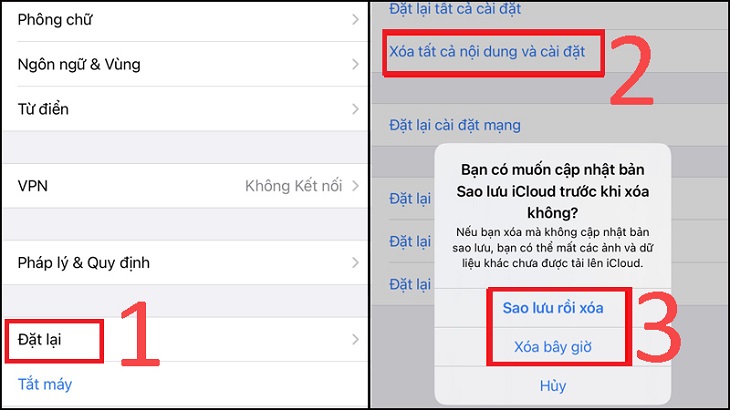
Kiểm tra nguồn gốc iPhone
Bạn cũng nên xác định rõ nguồn gốc, xuất xứ của iPhone để lựa chọn được những sản phẩm có chất lượng tốt. Bạn có thực hiện các bước sau để biết nguồn gốc của iPhone:
Bước 1: Đầu tiên, bạn hãy vào mục Cài đặt > Chọn Cài đặt chung.
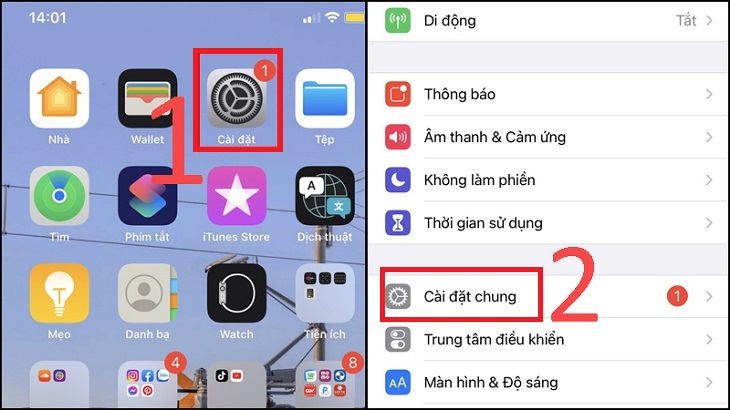
Bước 2: Chọn Giới thiệu > Kéo xuống và kiểm tra chỉ số Số máy.
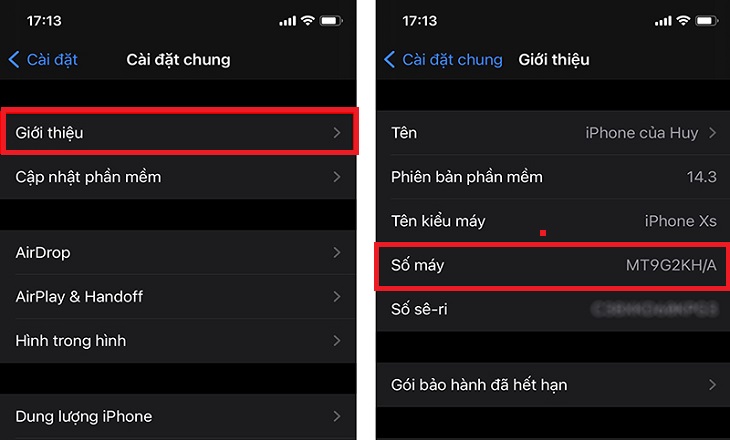
Bước 3: Bạn hãy tra cứu bảng model và nguồn gốc xuất xứ của iPhone theo danh sách dưới đây:
| STT | Ký hiệu | Đất nước | STT | Ký hiệu | Đất nước |
| 1 | A | Canada | 44 | LL | Mỹ |
| 2 |
AB |
Ả Rập Saudi, UAE, Qatar, Jordan, Ai Cập | 45 | LP | Ba Lan |
| 3 |
B |
Vương quốc Anh và Ireland | 46 | LT | Lithuania |
| 4 | BG | Bulgaria | 47 | LV | Latvia |
| 5 | BR | Brazil | 48 | LZ | Paraguay, Chile và Uruguay |
| 6 |
BT |
Vương quốc Anh | 49 | MG | Hungary |
| 7 | BZ | Brazil | 50 | MM | Montenegro, Albania và Macedonia |
| 8 | C | Canada | 51 | MY | Malaysia |
| 9 | CH | Trung Quốc | 52 | ND | Hà Lan |
| 10 | CI | Paraguay | 53 | NF | Bỉ, Pháp, Luxembourg, Bồ Đào Nha |
| 11 | CM | Hungary, Croatia | 54 | PK | Ba Lan, Phần Lan |
| 12 | CR | Croatia | 55 | PL, PM | Ba Lan |
| 13 | CS | Slovakia, Cộng Hòa Séc | 56 | PO | Bồ Đào Nha |
| 14 | CN | Slovakia | 57 | PP | Philippines |
| 15 | CZ | Cộng Hòa Séc | 58 | PY | Tây Ban Nha |
| 16 | D, DM | Đức | 59 | QB | Nga |
| 17 | DN | Áo, Đức, Hà Lan | 60 | QN | Thụy Điển, Đan Mạch, Iceland, Na Uy |
| 18 | E | Mexico | 61 | QL | Tây Ban Nha, Ý, Bồ Đào Nha |
| 19 | EE | Estonia | 62 | RO | Romania |
| 20 | EE | Estonia, Latvia | 63 | RP | Nga |
| 21 | ER | Ireland | 64 | RR | Nga, Moldova |
| 22 | ET | Estonia | 65 | RS, RU | Nga |
| 23 |
F |
Pháp | 66 | RM | Nga, Kazakhstan |
| 24 | FB | Pháp, Luxembourg | 67 | RK | Kazakhstan |
| 25 | FD | Áo, Liechtenstein, Thụy Sĩ | 68 | SE | Serbia |
| 26 | FS | Phần Lan | 69 | SL | Slovakia |
| 27 | GB | Hy Lạp | 70 | SO | Nam Phi |
| 28 | GH | Hungary | 71 | SU | Ukraine |
| 29 | GP | Bồ Đào Nha | 72 | T | Ý |
| 30 | GR | Hy Lạp | 73 | TA | Đài Loan |
| 31 | HB | Israel | 74 | TH | Thái Lan |
| 32 | HC | Hungary, Bulgaria | 75 | TU | Thổ Nhĩ Kỳ |
| 33 | IN | Ấn Độ | 76 | TY | Ý |
| 34 | IP | Ý | 77 | VN | Việt Nam |
| 35 | J, JP | Nhật Bản | 78 | X | Úc, New Zealand |
| 36 | IP | Bồ Đào Nha, Ý | 79 | Y | Tây Ban Nha |
| 37 | ID | Indonesia | 80 | ZP | Singapore |
| 38 | K | Thụy Điển | 81 | ZD | Luxembourg, Áo, Bỉ, Monaco, Đức, Pháp, Hà Lan, Thụy Sĩ |
| 39 | KH | Hàn Quốc, Trung Quốc | 82 | ZG | Đan Mạch |
| 40 | KN | Đan Mạch và Na Uy | 83 | ZO | Vương quốc Anh. |
| 41 | KS | Phần Lan và Thụy Điển | 84 | ZA | Hồng Kông và Ma cao |
| 42 | LA | Guatemala, Honduras, Colombia, Costa Rica, Peru, El Salvador, Ecuador, Nicaragua, Barbados, Cộng Hòa Dominican, Panama, Puerto Rico | 85 | ZQ | Jamaica. |
| 43 | LE | Argentina |
2Có nên mua iPhone cũ không?
Khi mua bất cứ thiết bị thông minh cũ nào cũng đem lại cho người dùng những rủi ro đáng kể, việc mua iPhone cũ cũng vậy. Vì vậy, khi lựa chọn mua iPhone cũ bạn nên kiểm tra thật cẩn thận để tránh nguy cơmua về máy hỏng hóc, hàng dựng, hàng bị thay thế linh kiện,…
Bạn vẫn có thể lựa chọn mua iPhone cũ nhưng bạn nên cân nhắc kiểm tra kỹ tất cả các tiêu chí ở trên để có thể chọn mua được chiếc điện thoại hợp túi tiền vẫn đảm bảo được chất lượng khi sử dụng.

3Địa điểm mua iPhone cũ uy tín
Việc mua iPhone cũ vốn tiềm ẩn khá nhiều rủi ro, do đó việc bạn chọn địa điểm mua iPhone cũ cũng vô cùng quan trọng. Bạn có thể lựa chọn những cửa hàng bán iPhone cũ uy tín như Thế Giới Di Động và truongptdtntthptdienbiendong.edu.vn để chọn mua iPhone cũ.
Tất cả những sản phẩm iPhone cũ tại đây đều được kiểm định và đánh giá iPhone chính hãng 100%. Những sản phẩm tại Thế Giới Di Động và truongptdtntthptdienbiendong.edu.vn đều được nhân viên kỹ thuật kiểm tra kỹ lưỡng trước khi đến tay người dùng.

- Apple cho phép người dùng mở khóa Face ID khi đeo khẩu trang
- Cách lấy lại mật khẩu giới hạn cho iPhone mới nhất
- 2 cách restore khôi phục iPhone khi quên mật khẩu khóa màn hình cực dễ
Bài viết trên đã cùng bạn tìm hiểu có nên mua iPhone cũ không? Cách kiểm tra iPhone cũ trước khi mua nhanh chóng, chính xác. Hy vọng những thông tin hữu ích này giúp bạn. Nếu có thắc mắc gì, hãy để lại bình luận bên dưới để được hỗ trợ nhé!
